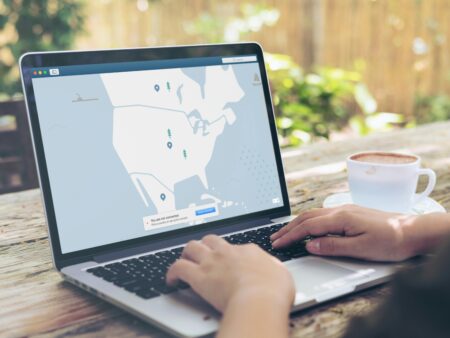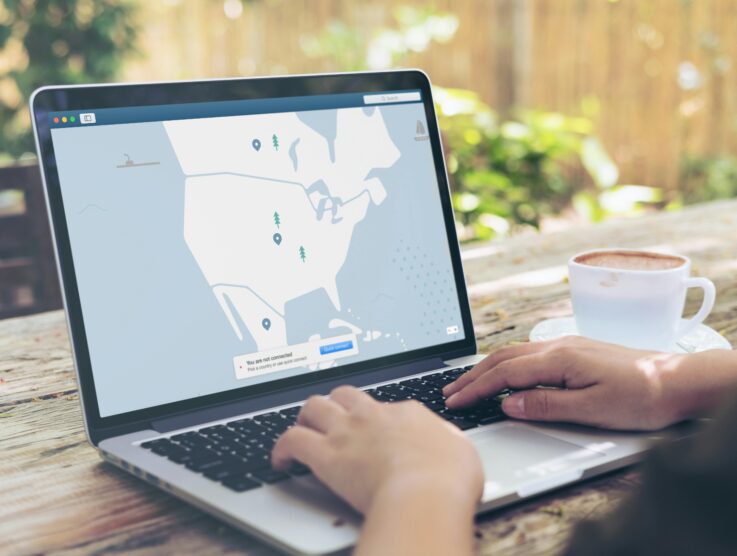VPN (Virtual Private Network) je užitečný nástroj pro ochranu vašeho soukromí a bezpečnost na internetu. Existují však situace, kdy potřebujete VPN vypnout, například pokud máte problémy s připojením nebo pokud je určitý obsah dostupný pouze bez použití VPN. V tomto článku vám krok za krokem ukážeme, jak VPN vypnout na různých zařízeních a platformách.
Co je VPN a proč ji vypnout?
VPN šifruje vaše internetové připojení a maskuje vaši IP adresu, což zajišťuje větší anonymitu a bezpečnost. Některé důvody, proč byste mohli chtít VPN vypnout:
- Rychlost připojení: VPN může zpomalit internet kvůli šifrování.
- Přístup k místním službám: Některé aplikace nebo weby, například bankovnictví, nemusí fungovat při použití VPN.
- Diagnostika problémů: Chcete zjistit, zda je problém s připojením způsoben VPN.
Jak vypnout VPN na Windows
Postup:
- Otevřete Nastavení:
- Klikněte na tlačítko Start a vyberte Nastavení (ozubené kolečko).
- Přejděte do sekce Síť a internet:
- Klikněte na záložku VPN v levém menu.
- Deaktivujte VPN připojení:
- Uvidíte seznam aktivních VPN připojení. Klikněte na používané VPN a zvolte Odpojit.
- Vypněte VPN aplikaci:
- Pokud používáte speciální aplikaci (např. NordVPN, ExpressVPN), otevřete ji a klikněte na tlačítko Odpojit.
Jak vypnout VPN na macOS
Postup:
- Otevřete Předvolby systému:
- Klikněte na ikonu Apple v levém horním rohu a vyberte Předvolby systému.
- Vyberte Síť:
- V nabídce klikněte na Síť.
- Deaktivujte VPN:
- V levém panelu vyberte svou VPN a klikněte na Odpojit.
- Zkontrolujte VPN aplikace:
- Pokud používáte aplikaci, například Surfshark nebo CyberGhost, otevřete ji a zvolte možnost Odpojit.
Jak vypnout VPN na Androidu
Postup:
- Otevřete Nastavení:
- Přejeďte dolů a najděte ikonu Nastavení (ozubené kolečko).
- Přejděte do sekce Připojení nebo Síť:
- Zvolte možnost VPN (může být pod sekcí Další nastavení připojení).
- Vypněte VPN:
- Klikněte na aktivní VPN a zvolte Odpojit.
- Vypněte VPN aplikaci:
- Pokud používáte aplikaci třetí strany, například ProtonVPN, otevřete ji a deaktivujte připojení.
Jak vypnout VPN na iOS
Postup:
- Otevřete Nastavení:
- Na domovské obrazovce klikněte na ikonu Nastavení.
- Najděte sekci VPN:
- Přejděte dolů a vyberte Obecné > VPN a Správa zařízení.
- Deaktivujte VPN:
- Přepněte přepínač vedle názvu VPN na Vypnuto.
- Používáte aplikaci?
- Pokud máte nainstalovanou VPN aplikaci (např. Windscribe), otevřete ji a klepněte na Odpojit.
Jak vypnout VPN na routeru
VPN na routeru zabezpečuje celou síť. Vypnutí je však trochu složitější.
Postup:
- Připojte se k administraci routeru:
- Zadejte IP adresu routeru (např. 192.168.1.1) do prohlížeče a přihlaste se.
- Vyhledejte sekci VPN:
- V menu routeru hledejte možnost VPN nebo VPN klient.
- Vypněte VPN:
- Deaktivujte nebo smažte nastavení VPN.
- Uložte změny:
- Nezapomeňte uložit změny a restartovat router.
Časté problémy při vypínání VPN
- VPN se automaticky připojuje: Zkontrolujte nastavení aplikace, zda nemáte aktivní automatické připojení.
- Zapomenuté heslo: Pokud používáte aplikaci třetí strany, musíte se přihlásit, abyste mohli změnit nastavení.
- Problémy s routerem: Pokud nejde VPN na routeru vypnout, kontaktujte podporu výrobce.
Závěr
Vypnutí VPN je jednoduchý proces, který závisí na zařízení a typu připojení. Pamatujte, že po vypnutí VPN nebudete chráněni šifrováním ani anonymitou. Pokud plánujete VPN vypnout pouze dočasně, doporučujeme ji po vyřešení problému opět zapnout.